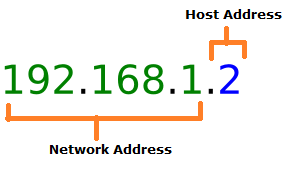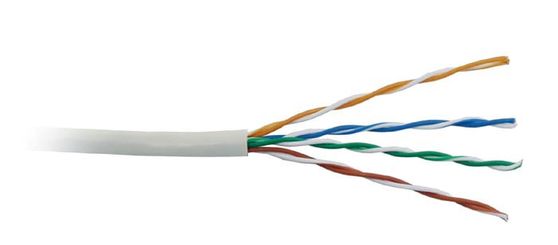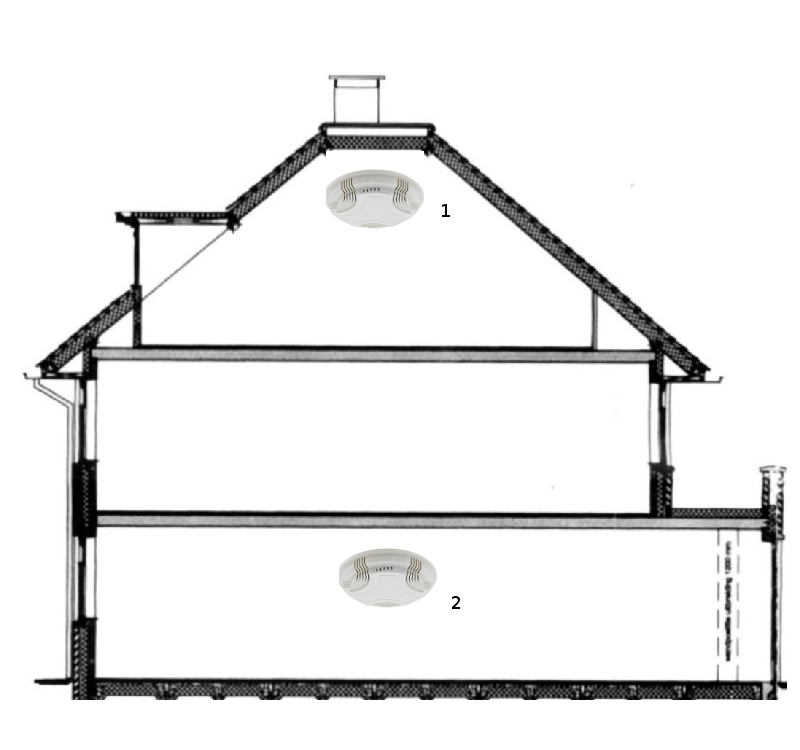Spanheim Utilities stopt dienstverlening.
Na grondige evaluatie en reflectie hebben we besloten om onze activiteiten als bedrijf en dienstverlener stop te zetten. Deze beslissing is genomen na zorgvuldige analyse van markttrends, onze financiële positie en de veranderende behoeften van onze klanten.
We willen onze oprechte dank uitspreken voor het vertrouwen en de steun die we hebben ontvangen van onze klanten gedurende deze periode. Hoewel we betreuren dat we deze stap moeten zetten, zijn we ervan overtuigd dat het de juiste beslissing is voor de lange termijn. We willen iedereen bedanken die deel heeft uitgemaakt van onze reis en we hopen dat onze wegen elkaar weer zullen kruisen in de toekomst.